ParSK0 commentaireDernière mise à jour 2 avril 2011
De nombreuses personnes sont habituées à envoyer une photo de leur iPad à une adresse e-mail. Lorsque vous visualisez la photo, il vous suffit de cliquer sur l'icône d'action ci-dessous, puis d'appuyer sur « Envoyer une photo par e-mail ».
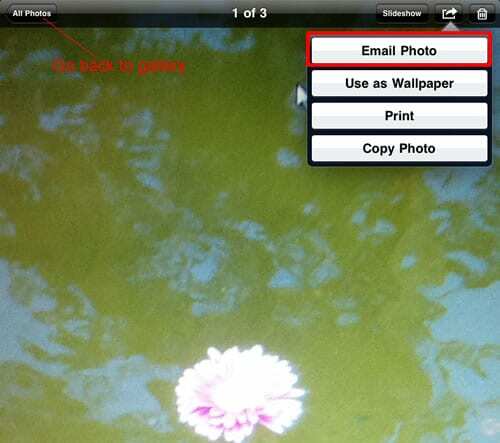
Mais et si vous deviez envoyer tout un tas d'e-mails? Y a-t-il un moyen? Oui il y a.
Faites une pincée de la photo ou appuyez sur le bouton "Toutes les photos" (comme indiqué ci-dessus) pour revenir à la galerie de photos. Cliquez ensuite sur l'icône d'action ci-dessous.
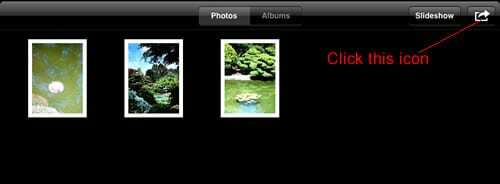
Vous obtenez alors l'écran « sélectionner une photo ». Appuyez simplement sur les photos que vous souhaitez envoyer. Les photos sélectionnées auront une coche bleue. Ci-dessous, vous voyez que nous avons sélectionné les deux premières photos. Vous pouvez envoyer un maximum de 5 photos à la fois.
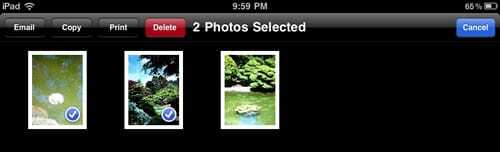
Après avoir sélectionné les photos, cliquez sur le bouton E-mail.

Obsédé par la technologie depuis l'arrivée précoce d'A/UX sur Apple, Sudz (SK) est responsable de la direction éditoriale d'AppleToolBox. Il est basé à Los Angeles, en Californie.
Sudz est spécialisé dans la couverture de tout ce qui concerne macOS, après avoir examiné des dizaines de développements OS X et macOS au fil des ans.
Dans une vie antérieure, Sudz a travaillé à aider les entreprises Fortune 100 dans leurs aspirations de transformation technologique et commerciale.